Skype za Windows: Kako omogućiti tamni način rada

Saznajte kako lako i brzo uključiti tamni način rada za Skype na vašem Windows 11 računalu u manje od jedne minute.
Kada koristite Skype, jedna od najneugodnijih stvari koje možete vidjeti je treperenje web kamere. Treperenje je neugodno ako se radi o vašoj vlastitoj web kameri ili ako je u videu osobe kojoj Skypingujete.
Treperenje web kamere uzrokovano je interakcijom između svjetla i brzine zatvarača web kamere. Opskrba električnom energijom koja se koristi za napajanje svjetala koristi izmjeničnu struju, koja brzo oscilira struju koja se koristi. Ova oscilacija je sasvim normalna i koristi se u cijelom svijetu, točna frekvencija varira između zemalja, ali je uvijek ili 50Hz ili 60Hz (tzv. oscilacije u sekundi).
Brze oscilacije zapravo znače da uređaji primaju impulse snage, a ne konstantno napajanje. U žaruljama to znači da žarulja treperi i gasi se. Ovo treperenje je općenito prebrzo da bi ga ljudsko oko primijetilo; međutim, kamere su druga priča.
Video kamere, kao što su web kamere, rade tako da snimaju brzi niz fotografija. Brzo treperenje, kao što je žarulja, može uzrokovati vrlo primjetno treperenje u video snimci. Srećom, problem se može lako riješiti omogućavanjem funkcije protiv treperenja ugrađene u Skype.
Savjet: možete spriječiti treperenje samo u vlastitoj web kameri. Ako tuđa web kamera treperi, možete ga uputiti na ovaj vodič ili ga provesti kroz proces popravljanja.
Kako popraviti treperenje web kamere u Skypeu
Prvi korak u rješavanju problema s treperenjem vaše web kamere je otvaranje postavki Skypea. Da biste to učinili, kliknite na ikonu s trostrukom točkom u gornjem lijevom kutu, a zatim kliknite na "Postavke" na padajućem izborniku.
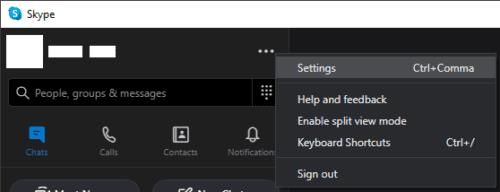
Kliknite ikonu s trostrukom točkom u gornjem lijevom kutu, a zatim kliknite na "Postavke" na padajućem izborniku.
Kada ste u postavkama, prijeđite na karticu "Audio i video", a zatim kliknite "Postavke web-kamere" pri dnu postavki videa, neposredno iznad postavki zvuka.
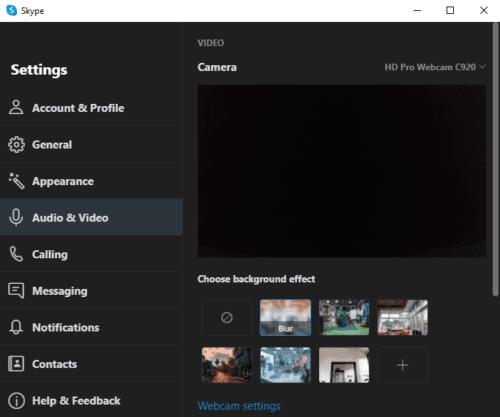
Kada ste u postavkama, prijeđite na karticu "Audio i video", a zatim kliknite "Postavke web kamere".
U postavkama web kamere kliknite na padajući okvir u donjem desnom kutu s oznakom "Frekvencija PowerLine (protiv treperenja)". Značajka je tehnički uvijek omogućena, međutim, ako trenutna postavka ne radi i vidite treperenje na vašoj web kameri, trebali biste odabrati drugu vrijednost, što bi trebalo riješiti problem.
Nakon što kliknete "Primijeni" da biste spremili promjenu, vratite se natrag na pregled web kamere u postavkama Skypea da vidite je li problem sada riješen.
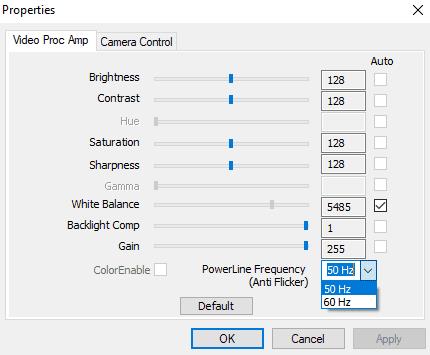
Kliknite na padajući okvir "PowerLine Frequency (Anti Flicker)" i odaberite drugu vrijednost.
Iako će to riješiti primarni uzrok treperenja web kamere, postoje i drugi mogući uzroci. Glavni alternativni uzrok je korištenje web-kamere visoke razlučivosti i broja sličica u sekundi dok je spajate samo na spori USB priključak koji ne može podnijeti toliko podataka. Smanjenje razlučivosti ili broja sličica u sekundi web kamere može riješiti ovaj problem; ali to se ne može učiniti u Skypeu i morat će se učiniti u softveru upravljačkog programa web kamere, pri čemu podrška ovisi o proizvođaču.
Saznajte kako lako i brzo uključiti tamni način rada za Skype na vašem Windows 11 računalu u manje od jedne minute.
U novim verzijama Skypea možete dohvatiti svoje stare razgovore iz oblaka pomoću opcije Izvoz.
Zašto odabrati Slack, a ne Skype? Slack osigurava manje komunikacijskih ometanja u vašem timskom prostoru i omogućuje vam pristup pravim informacijama na vrijeme.
U slučaju da tražite web kameru za korištenje na vašem računalu, možete koristiti Xbox Kinect kao web kameru u sustavu Windows 10. Nakon što svoju Kinect učinite web kamerom u sustavu Windows
Zamagljivanje pozadine Skypea tijekom videopoziva ključno je za održavanje poslovne slike. Evo kako to učiniti.
Ako je vaša veza nestabilna ili su vaše instalacijske datoteke sustava Office oštećene, nećete moći dijeliti svoj zaslon na Skypeu.
Skype koji se neprestano prekida i ponovno povezuje znači da vaša mrežna veza nije stabilna ili da nemate dovoljno propusnosti.
Brzo stvorite Skype anketu kako biste prekinuli svaku raspravu. Pogledajte kako ih je lako stvoriti.
Da biste isključili automatsko ispravljanje na Skypeu za mobilne uređaje, morate onemogućiti tu značajku na svom Android uređaju.
Ako se Skype za tvrtke ne uspije povezati s Exchange web-uslugama, aplikacija vas može stalno tražiti da unesete svoje vjerodajnice.
Jedna od najboljih funkcija Skypea je mogućnost dijeljenja zaslona tijekom poziva. I to je nevjerojatno jednostavno, a evo kako. Prvo, morate biti na pozivu
U ovom vodiču će vam pokazati kako možete razgovarati sa Skypeom u Office Onlineu
Zastarjele verzije Skypea ili oštećeni podaci aplikacije Skype mogu natjerati aplikaciju da vas stalno odjavljuje. Ažurirajte aplikaciju da biste riješili problem.
Ako se Skype videozapisi pojavljuju crno-bijeli na vašem računalu, provjerite postavke web kamere i Skypea. Zatim ažurirajte aplikaciju.
Dok prakticiramo socijalno distanciranje i rad na daljinu, teško je odlučiti jeste li odjeveni kako treba za opušten video razgovor s prijateljima ili za video konferenciju s kolegom...
Uz neviđeno zaključavanje koje je obavilo ulice tišinom, aplikacije za videopozive i konferencije su potreba sata. Od pouzdanih stalnih izvođača kao što su WhatsApp i Skype do novonastalih…
Mnogi korisnici Skypea koji nisu primili nikakve zahtjeve za kontakt na desktop aplikaciji, zapravo su pronašli obavijesti na Skypeu za mobilne uređaje.
Taj crveni uskličnik koji vidite u prozoru za chat označava da Skype nije mogao isporučiti vaše poruke. To je obično zbog problema s internetom.
Ako se pokušavate prijaviti u Skype za tvrtke, ali dobivate pogrešku koja kaže da adresa nije važeća, ovaj vodič je za vas.
Ako Skype automatski odgovara na pozive korisnika, onemogućite opciju automatskog odgovora na poziv i ažurirajte aplikaciju.
Zaglavili ste s pogreškom povijesti verzija Microsoft Teamsa? Nabavite provjerena, detaljna rješenja za brzo vraćanje pristupa povijesti datoteka. Radi na najnovijim verzijama Teamsa za besprijekornu suradnju.
Umorni ste od kodova pogrešaka 657Rx i 9Hehw u programu Microsoft Teams koji vam ruše sastanke? Otkrijte provjerena, detaljna rješenja kako biste brzo riješili te pogreške i vratili nesmetan timski rad. Uključeni su i najnoviji savjeti za rješavanje problema.
Umorni ste od pogreške poslovnog računa Microsoft Teamsa koja blokira vaš tijek rada? Otkrijte jednostavna i učinkovita rješenja poput brisanja predmemorije i resetiranja vjerodajnica. Brzo se vratite na mrežu uz naš stručni vodič.
Savladajte umijeće postavljanja virtualnih događaja u Microsoft Teamsu uz ovaj detaljni vodič. Uključite tisuće ljudi bez napora, potaknite sudjelovanje i vodite besprijekorne virtualne događaje u Teamsu.
Mučite se sa sitnim tekstom u Microsoft Teamsu? Otkrijte provjerene korake kako biste povećali i učinili čitljivijim korisničko sučelje Microsoft Teamsa. Smanjite naprezanje očiju i poboljšajte fokus jednostavnim prilagodbama za stolna računala, web i mobilne uređaje.
Umorni ste od beskrajne petlje izvješćivanja o pogreškama u Microsoft Teamsu koja vam ruši sastanke? Nabavite konačno rješenje za 2026. s detaljnim rješenjima za vraćanje besprijekorne suradnje. Brze pobjede i napredni savjeti unutra!
Frustrirani ste što se Microsoft Teams zamrzava na početnom zaslonu? Naučite provjerena, detaljna rješenja za pogrešku 2026 zbog zaglavljenog početnog zaslona. Brzo se vratite na mrežu uz ove stručne savjete!
Savladajte kako bez napora ažurirati Microsoft Teams na najnoviju verziju u 2026. godini. Preuzmite detaljne vodiče za postavke za stolna računala, mobilne uređaje, web i administratore kako biste otključali nove značajke i povećali produktivnost već danas!
Umorni ste od pogrešaka u sinkronizaciji upravljanja zadacima u Microsoft Teamsu koje vam ometaju tijek rada? Slijedite naš provjereni vodič korak po korak kako biste brzo riješili probleme sa sinkronizacijom i vratili besprijekorno upravljanje zadacima. Radi na računalu, webu i mobilnim uređajima.
Zaglavili ste u frustrirajućoj petlji pokretanja zaslona dobrodošlice u Microsoft Teamsu? Otkrijte detaljne savjete za rješavanje problema kako biste brzo riješili probleme s petljom u Teamsu, izbrisali predmemoriju, resetirali postavke i spriječili ponavljanje za besprijekornu suradnju.


























